Remarque :
Cette rubrique présente une vue d’ensemble des nouvelles fonctionnalités, des améliorations et des modifications propres aux versions 10.6.1 et 10.6 de Portal for ArcGIS.
Portal for ArcGIS 10.6.1 intègre des mises à jour, des améliorations et des résolutions de bogues sur le portail ArcGIS Enterprise. Pour consulter la liste des problèmes corrigés dans la version 10.6.1, reportez-vous à la Liste des problèmes corrigés dans 10.6.1.
Si vous effectuez une mise à niveau de la version 10.5.1 ou antérieure vers la version 10.6.1, vous devez ré-autoriser votre logiciel avec un nouveau fichier d’autorisation pour la version 10.6.1. Vous pouvez accéder aux nouveaux fichiers d'autorisation sur My Esri. Une mise à niveau depuis la version 10.6 ne nécessite pas d’autoriser à nouveau le logiciel.
Prenez connaissance de la notice d’obsolescence pour déterminer si vos composants matériels et logiciels sont toujours compatibles avec la version 10.6.1 et afficher la liste des fonctionnalités obsolètes. Pour savoir quelles sont les versions antérieures des produits ArcGIS compatibles avec Portal for ArcGIS 10.6.1, reportez-vous à la rubrique Compatibilité du portail avec les versions antérieures d’ArcGIS.
Configuration requise du serveur d’hébergement
Depuis ArcGIS Enterprise 10.6.1, les portails nouvellement créés et les portails mis à niveau prennent en charge uniquement un serveur d’hébergement fédéré ayant un stockage de données relationnelles créé via ArcGIS Data Store. Les Enterprise geodatabases peuvent être inscrites auprès d’un serveur d’hébergement avec ce stockage de données relationnelles, mais elles ne peuvent pas être la seule base de données gérée pour un serveur d’hébergement. Cette exigence ne s’applique pas aux sites ArcGIS Server autres que le serveur d’hébergement. Reportez-vous à la rubrique Migrer vers un stockage de données relationnelles ArcGIS Data Store pour plus d’informations.
Créer des sites sur le portail ArcGIS Enterprise
Dans la version 10.6.1, ArcGIS Enterprise Sites vous permet de créer une expérience de page web sur mesure pour vos utilisateurs afin de partager plus facilement vos données SIG officielles avec d’autres services, même si ceux-ci ne sont pas familiarisés avec votre SIG. Bien que conçues pour être utilisées par des utilisateurs qui ne sont pas familiarisés avec les SIG, les pages web créées avec ArcGIS Enterprise Sites sont suffisamment puissantes pour permettre aux utilisateurs d’interagir avec vos données, de les télécharger ou de créer des applications à partir de celles-ci. Son concepteur de pages web intègre une fonctionnalité de glisser-déposer avec balises HTML, grâce à laquelle vous pouvez contrôler la conception de vos pages web.
Pour plus d’informations, suivez les étapes de configuration de l’application Sites dans ArcGIS Enterprise.
Améliorations apportées au site web du portail dans la version 10.6.1
Les améliorations suivantes ont été intégrées au site web du portail :
Nouvelle page de bibliothèque
La page de bibliothèque organisationnelle a été reconçue avec une nouvelle mise en page. Des options sont disponibles qui permettent de rechercher, de trier, de filtrer et d’afficher les éléments de différentes manières. Le contenu organisé par Esri est disponible dans un nouvel onglet Living Atlas, sur la page Content (Contenu).
Catégories de contenu
Vous pouvez configurer le portail pour utiliser des catégories personnalisées ou prédéfinies que les membres du portail peuvent utiliser afin d’organiser le contenu qu’ils partagent avec des groupes et l’organisation. Ceci permet à tous les membres du portail de filtrer du contenu en fonction de ces catégories afin de découvrir rapidement des cartes, des scènes, des applications et des couches.
Étiquettes de contenu officiel et obsolète
Les éléments peuvent dorénavant être désignés comme officiels ou déconseillés. Ceci permet aux autres utilisateurs de trouver plus facilement des éléments officiels tout en décourageant l’utilisation d’éléments obsolètes. Un élément désigné comme officiel est signalé aux membres de l’organisation par la présence d’un badge Authoritative (Officiel) sur la page des éléments. Un élément marqué comme déconseillé est signalé à tous les utilisateurs par un badge Deprecated (Déconseillé). Les membres peuvent utiliser le filtre Status (Statut) pour rechercher du contenu marqué comme officiel ou déconseillé lorsqu’ils parcourent ou recherchent du contenu dans leur organisation. Les membres de l’organisation peuvent également limiter la recherche aux couches marquées comme officielles uniquement lorsqu’ils ajoutent des couches avec l’option Search for Layers (Rechercher des couches) dans Map Viewer.
Statut d’élément
Une nouvelle barre d’état et une liste de contrôle interactive sur les pages des éléments permettent aux administrateurs d’éléments et aux propriétaires de portail de suivre et d’améliorer les informations sur les éléments. Les autres utilisateurs peuvent ainsi rechercher, comprendre et utiliser les éléments sur le portail plus facilement.
Tri amélioré
Lorsque vous effectuez une recherche sur la page Content (Contenu), vous pouvez afficher vos résultats de recherche dans une vue tabulaire ou une liste. Vous pouvez également trier le contenu par date de modification, pertinence, titre, nombre de vues et propriétaire.
Améliorations apportées aux couches d’entités
Deux nouvelles options de configuration de mise à jour sont accessibles pour les couches d’entités hébergées et les vues des couches d’entités hébergées, ce qui permet de mieux contrôler ce que les éditeurs d’opérations peuvent réaliser avec vos couches d’entités hébergées :
- Add and update features (Ajouter et mettre à jour les entités)
- Update features (Mettre à jour les entités)
Il est actuellement possible d’afficher les métadonnées au niveau de la couche pour les couches d’entités hébergées à partir de la page de l’élément de la couche. Les métadonnées s’affichent dans le style configuré pour le portail par l’administrateur du portail. De plus, lors de l’exportation de couches d’entités hébergées en tant que géodatabase fichier ou shapefile, les métadonnées de niveau couche sont incluses dans le fichier exporté.
Lorsque vous publiez des couches d’entités de ArcGIS Pro 2.2 vers un portail ArcGIS Enterprise 10.6.1 ou un site ArcGIS Server 10.6.1 fédéré, vous pouvez utiliser une symbologie proportionnelle et une symbologie de valeur unique appliquées à plusieurs champs. Tous les types de symbologie sont désormais pris en charge lorsque vous publiez une couche d’entités depuis ArcGIS Pro.
Les améliorations suivantes sont nouvelles pour les couches d’entités spatio-temporelles :
- Vous pouvez créer une vue de couche d’entités hébergée à partir de couches d’entités spatio-temporelles hébergées. (Des couches d’entités spatio-temporelles hébergées sont créées lorsque vous exécutez la plupart des Outils GeoAnalytics.)
- Vous pouvez activer le suivi de l’éditeur et le contrôle d’accès sur les couches d’entités spatio-temporelles hébergées.
- Vous pouvez ajouter des champs à des couches d’entités spatio-temporelles hébergées.
- Sur la page Contents (Contenu), les couches d’entités spatio-temporelles comportent une nouvelle icône
 qui permet de mieux les identifier.
qui permet de mieux les identifier.
Améliorations apportées aux tuiles vectorielles
La nouvelle fonction Replace Layer (Remplacer la couche) du site web du portail vous permet de remplacer le contenu d’une couche de tuiles vectorielles hébergée par le contenu d’une autre tout en conservant l’ID et l’URL d’élément de la couche d’origine. Cette fonction améliore vos processus de production tout en minimisant les temps d’arrêt ou les liens de contenu endommagés.
Dans la version 10.6.1, vous pouvez également activer des couches de tuiles vectorielles hébergées à utiliser sur des cartes hors ligne.
Langues prises en charge
Le portail ArcGIS Enterprise prend maintenant en charge le slovène. Pour plus d’informations, reportez-vous à la rubrique Localiser Portal for ArcGIS.
Map Viewer et Scene Viewer dans la version 10.6.1
Plusieurs nouvelles fonctionnalités et options sont disponibles pour les services Map Viewer et Scene Viewer du portail ArcGIS Enterprise.
Map Viewer
Les fonctionnalités suivantes sont nouvelles dans Map Viewer :
- L’expérience utilisateur d’ajout de couches à la carte a été améliorée. Lorsque vous recherchez des couches et parcourez des couches Living Atlas, vous pouvez voir les résultats de recherche dans une vue tabulaire ou une liste, trier et filtrer les résultats et ajouter les résultats à votre liste Favorites (Favoris).
Pour filtrer plusieurs images dans votre service d’imagerie, vous pouvez utiliser des attributs afin de filtrer les images à afficher. Le filtrage des couches d’images peut être configuré à l’aide du bouton Filter (Filtrer) des couches, l’option Image Filter (Filtre d’image) ou une combinaison des deux.
- L’option d’ajout de couches à partir d’un serveur SIG Search for Layers (Rechercher des couches) se nomme désormais Add Layer from Web (Ajouter une couche depuis le web).
- Vous pouvez ajouter un fichier GeoJSON à Map Viewer.
- Vous pouvez mettre à jour le titre de vos cartes web dans Map Viewer.
- Lorsque vous appliquez un style à des couches dans Map Viewer, vous pouvez à présent choisir de masquer ou d’afficher les dégradés de couleur, de taille ou de transparence dans la légende à l’aide de la case à cocher Show in legend (Afficher dans la légende).
- Une prise en charge a été ajoutée pour les opérations géométriques dans les expressions Arcade définies pour les styles Smart mapping, l’étiquetage et les fenêtres contextuelles. Utilisez les fonctions avancées pour normaliser par surface, tester des relations spatiales, calculer des distances entre des zones définies et bien plus.
- Des flèches sont désormais disponibles pour indiquer la direction lors de la stylisation des entités linéaires.
- Lorsque vous utilisez les styles Predominant Category (Catégorie prédominante) et Predominant Category and Size (Catégorie prédominante et taille), vous pouvez maintenant afficher jusqu’à dix attributs, ce qui permet plus de comparaisons avec les données numériques associées telles que les groupes de revenus et les niveaux d’éducation.
- Un nouveau jeu de symboles Firefly est disponible pour symboliser les entités ponctuelles.
- Le jeu de symboles National Park Service inclut à présent le jeu complet des derniers symboles. Le jeu de symboles complet peut être affiché sur le site web NPS.
Scene Viewer
Les fonctionnalités suivantes sont nouvelles dans Scene Viewer :
- Vous pouvez maintenant mesurer les distances et les espaces en 3D dans Scene Viewer. Ce nouvel outil interactif vous permet de calculer les distances directes et verticales, de choisir différentes unités et d’exploiter les lignes laser pour guider vos mesures. Que vous travailliez à l’échelle d’une ville ou d’une région, ou à l’échelle mondiale, vous pouvez calculer des espaces et des périmètres pour les surfaces horizontales comme verticales (par exemple, des murs et des toits de bâtiment, des parcs urbains et des lacs, et même des entités géographiques plus grandes telles que des bassins versants et des réserves naturelles).
- Les performances des couches de scènes se sont considérablement améliorées dans cette version. Les couches de bâtiments et de scènes de maillage intégré se chargent à présent jusqu’à 50 % plus vite et suivent l’ordre d’affichage de l’avant à l’arrière.
- Scene Viewer est maintenant pris en charge sur les appareils mobiles. Vous pouvez afficher du contenu 3D sur votre téléphone ou votre tablette moderne directement dans votre navigateur sans installer d’application. Pour plus d’informations, reportez-vous à Configuration mobile requise.
- La fonctionnalité de rendu de tronçon accentue les contours de vos bâtiments 3D, y compris les murs extérieurs, les balcons et les structures de toits. De plus, activer l’option Edges (Tronçon) dans votre couche de scènes de bâtiment augmente la perception de contraste et de profondeur de votre scène.
- Scene Viewer améliore la stabilité en surveillant et en contrôlant l’utilisation de la mémoire à travers les couches selon les paramètres de qualité. De plus, les couches de scène utilisent à présent significativement moins de mémoire pour afficher plus de données et continuent à se charger pendant que vous naviguez sur une scène.
Collaboration distribuée dans la version 10.6.1
Les fonctionnalités suivantes sont nouvelles en matière de collaboration distribuée :
- L’option de synchronisation d’un espace de travail de collaboration à la demande est à présent disponible. L’option sync workspace (Synchroniser l’espace de travail) est disponible pour les participants invités pour chaque espace de travail de collaboration et synchronise le contenu de groupe avec la collaboration. Cette fonctionnalité peut être utilisée lorsqu’il y a un besoin de synchronisation avec l’espace de travail de collaboration en dehors de la planification de synchronisation configurée.
- Il est désormais possible de partager des applications web via la collaboration distribuée. Cette option est disponible pour tous les destinataires de collaboration utilisant ArcGIS Enterprise 10.6.1 ou lors du partage de ArcGIS Enterprise à ArcGIS Online. Cette version ne permet pas de partager des applications web de ArcGIS Online à ArcGIS Enterprise.
- Un administrateur de portail peut configurer un seuil de contenu pour limiter quand le contenu de collaboration peut être reçu. Cette fonctionnalité permet de mettre la valeur d’espace disque disponible par défaut (10 Go) à jour avec une valeur absolue personnalisée. Les administrateurs peuvent mettre cette propriété à jour dans le répertoire administrateur du portail où un seuil minimal de 1 Go est requis. Pour plus d’informations, reportez-vous à la documentation sur l’API REST de ArcGIS.
Outils d’analyse dans la version 10.6.1
Plusieurs nouveaux outils sont disponibles pour l’analyse d’entités standard et de géoanalyse, ainsi que pour l’analyse raster.
Analyse d'entités standard
Les outils nouveaux suivants sont disponibles dans le portail ArcGIS Enterprise :
- L’outil Summarize Center and Dispersion (Synthétiser le centre et la dispersion) mesure la distribution d’un ensemble d’entités et calcule les caractéristiques telles que le centre ou la compacité et l’orientation. Vous pouvez utiliser cet outil pour suivre les modifications dans la distribution au fil du temps ou pour comparer les distributions de différentes entités.
- L’outil Find Point Clusters (Rechercher des agrégats de points) localise les agrégats d’entités ponctuelles dans le bruit environnant en se basant sur leur distribution spatiale. Cet outil détecte les zones où les points ou les événements sont concentrés et celles où ils sont séparés par des zones vides ou clairsemées.
- Un nouvel outil Find Centroids (Rechercher les centroïdes) permet de rechercher le centre géométrique d’entités multi-points, linéaires ou surfaciques.
- Aggregate Points (Agréger des points) et Summarize Within (Synthétiser - À l’intérieur) disposent d’une nouvelle option pour générer des groupes carrés ou hexagonaux personnalisés au lieu de synthétiser vos données dans une couche surfacique en entrée.
Des améliorations ont été apportées aux outils existants, comme suit :
- L’outil Dissolve Boundaries (Fusionner les limites) prend maintenant en charge la création d’entités à une seule partie. Une entité multi-parties est définie comme une entité fractionnée en parties non contiguës. Par exemple, l’État d’Hawaï peut être considéré comme une entité multi-parties, car ses parties géométriques sont classées dans un même État. Considéré comme une entité à une seule partie, Hawaï serait représenté sous la forme de cinq entités surfaciques individuelles.
GeoAnalytics
Les outils nouveaux suivants sont disponibles dans le portail ArcGIS Enterprise :
- L’outil Append Data (Ajouter des données) ajoute des entités à une couche hébergée existante.
- L’outil Build Multi-Variable Grid (Construire un carroyage à plusieurs variables) génère un carroyage de groupes carrés ou hexagonaux et calcule les variables de chaque groupe en fonction de sa proximité par rapport à une couche ou plusieurs couches en entrée.
- L’outil Find Point Clusters (Rechercher des agrégats de points) de points détecte les agrégats d’entités ponctuelles dans le bruit environnant en se basant sur leur distribution spatiale.
- L’outil Overlay Layers (Superposer les couches) combine deux couches en une seule à l’aide d’une méthode parmi deux : Intersect ou Erase.
Des améliorations ont été apportées aux outils existants, comme suit :
- Deux nouvelles relations temporelles, Near Before (Proche avant) et Near After (Proche après), sont disponibles dans Join Features (Joindre les entités).
- L’outil Reconstruct Tracks (Reconstruire les pistes) prend en charge les expressions Arcade de suivi.
- L’outil Summarize Within (Synthétiser - À l’intérieur) prend en charge l’utilisation d’un champ Group By (Grouper par).
Analyseur raster
L’analyse raster dans ArcGIS Image Server bénéficie des quatre nouveaux outils suivants, exposés dans Map Viewer via le portail Enterprise :
- Calculate Distance (Calculer la distance) : calcule la distance euclidienne à partir d’une seule source ou d’un ensemble de sources.
- Determine Optimum Travel Cost Network (Déterminer le réseau de coût de déplacement optimal) : calcule le réseau de coût optimal à partir d’un ensemble d’emplacement en entrée.
- Determine Travel Cost Paths As Polyline (Déterminer le chemin de coût de déplacement sous forme d’une polyligne) : connecte des emplacements spécifiques les uns aux autres via une surface de coût.
- Watershed (Bassins versants) : détermine la surface de captation au-dessus d’un ensemble de points d’écoulement dans un raster d’altitude.
Applications et contenus Esri dans la version 10.6.1
Voici les nouvelles applications et les nouveaux contenus proposés par Esri et utilisés sur le portail.
Application web Ortho Maker et services d’altitude d’orthocartographie
ArcGIS Ortho Maker est une nouvelle application web de ArcGIS Enterprise permettant de créer des mosaïques d’orthoimages et des produits de surface de terrain à l’aide d’images issues de drones. L’application utilise le traitement distribué et la capacité de stockage de ArcGIS Enterprise et de ArcGIS Image Server pour traiter rapidement des centaines ou des milliers d’images collectées par des drones et crée des mosaïques d’orthoimages, des modèles numériques de surface numérique (DSM) et des modèles numériques de terrain (DTM) transparents. Des produits à valeur ajoutée supplémentaires incluent des cartes d’indice visible de réduction des effets atmosphériques (VARI) pour analyser la couverture et l’état relatif de la végétation, et des cartes de surface de pente et d’exposition pour l’analyse d’aptitude ou pour évaluer l’influence de la topographie sur le développement et les entités naturelles.
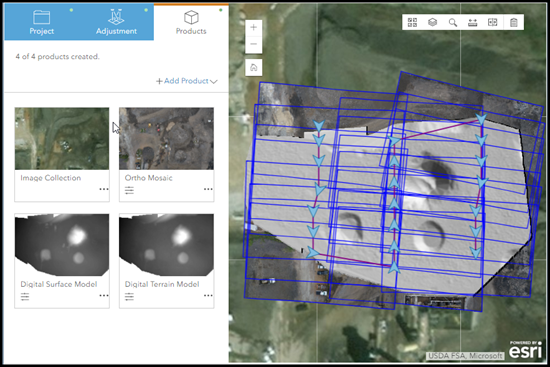
Pour obtenir toutes les fonctionnalités de Ortho Maker, vous devez configurer un service utilitaire Orthomapping Elevation (Altitude d’orthocartographie) avec le portail. Pour connaître les étapes à suivre, reportez-vous à la rubrique Configuration des services utilitaires.
Operations Dashboard for ArcGIS
Dans la version 10.6.1, Operations Dashboard est disponible par défaut dans le lanceur d’applications du portail.
Vous pouvez maintenant utiliser les diagrammes de série et les diagrammes à secteurs en tant que source des actions de tableau de bord et utiliser le nouvel élément de contenu intégré pour incorporer des documents, des images et des vidéos dans votre tableau de bord. À présent, l’élément cartographique inclut une barre d’échelle et une fonction de recherche ; vous pouvez spécifier de nouvelles options pour les tableaux de bord avec du contenu Abonné. Pour plus d'informations, reportez-vous à la rubrique Nouveautés d'Operations Dashboard for ArcGIS.
.
Web AppBuilder for ArcGIS
Les widgets suivants ont été ajoutés ou améliorés. Pour plus d'informations, reportez-vous à la rubrique Web AppBuilder for ArcGIS de l'aide en ligne.
Modèles d'applications configurables
Une nouvelle application configurable, Minimal Gallery, est disponible.
Le modèle Maps and Apps Gallery (Bibliothèque de cartes et d’applications) est obsolète. Il figure encore dans Portal for ArcGIS afin que vos applications existantes fonctionnent, mais vous ne devez pas utiliser ce modèle pour créer de nouvelles applications.
Contenu ArcGIS Living Atlas of the World
Le temps nécessaire pour activer ou désactiver le contenu Abonné et Premium de Living Atlas et le temps nécessaire pour mettre à niveau le contenu de Living Atlas ont été significativement réduits.
Le contenu Living Atlas qui apparaissait dans l’onglet Esri Featured Content (Contenu Esri) de la bibliothèque dans les versions précédentes du portail ArcGIS Enterprise a été transféré vers le nouvel onglet Living Atlas (Atlas dynamique) de la page Content (Contenu).
Living Atlas inclut des catégories prédéfinies, que vous pouvez utiliser pour affiner vos recherches afin de trouver le contenu Living Atlas dont vous avez besoin dans Map Viewer et dans l’onglet Living Atlas de la page Content (Contenu).
Plus de 200 nouveaux éléments ArcGIS Living Atlas of the World sont disponibles dans la version 10.6.1, dont 467 en phase de prise en charge éprouvée.
Les fichiers des couches de contours des pays suivants sont désormais disponibles via My Esri :
- Canada (CA)
- Égypte (EGY)
- Groenland (GRL)
- Porto Rico (PRI)
- Soudan (SDN)
- Tunisie (TUN)
Mises à jour en matière d’administration dans la version 10.6.1
Avec cette version, les administrateurs de portail bénéficient de plusieurs nouvelles possibilités et options.
Améliorations des sauvegardes et des mises à niveau
Les améliorations suivantes ont été apportées aux sauvegardes et aux mises à niveau avec le portail ArcGIS Enterprise 10.6.1 :
- Les sauvegardes incrémentielles d’un portail ayant du contenu stocké dans des environnements cloud Microsoft Azure sont à présent prises en charge.
- Après une mise à niveau du portail ArcGIS Enterprise, les étapes de réindexation sont désormais plus rapides.
- Dans les configurations de portail haute disponibilité, le délai de basculement (la durée nécessaire pour que la machine secondaire remplisse le rôle principal) a été réduit.
- Les portails haute disponibilité peuvent maintenant être mis à jour sans désinscrire la machine secondaire. Reportez-vous à la rubrique Mettre à niveau un portail haute disponibilité pour plus d’informations.
Rôles personnalisés
Un nouveau privilège administratif, Add (Ajouter), est disponible lors de la configuration d’un rôle personnalisé. Les membres disposant de ce privilège peuvent ajouter d’autres membres au portail.
Un autre nouveau privilège, Manage categories (Gérer les catégories), permet aux membres de configurer des catégories de contenu sur le portail lorsqu’ils disposent d’un rôle personnalisé avec le privilège.
Accorder l’un de ces privilèges seul à un membre dans le cadre d’un rôle personnalisé ne lui donnera pas d’autres privilèges administratifs.
Identifiants de connexion d’entreprise à une fédération entre plusieurs organisations
Le portail prend désormais en charge les identifiants de connexion d’entreprise à une fédération SAML entre plusieurs organisations. Ceci permet à un utilisateur d’une organisation d’accéder à des ressources hébergées par d’autres organisations membres de la fédération à l’aide de son propre fournisseur d’identités SAML.
Désactiver le mode hors connexion de ArcGIS Pro
Les organisations qui souhaitent un contrôle renforcé de l’utilisation en mode hors connexion de ArcGIS Pro peuvent à présent empêcher toutes les licences ArcGIS Pro de l’organisation d’être utilisées en mode hors connexion. Pour procéder à une telle configuration dans votre organisation, un administrateur ou un membre doté de privilèges d’octroi de licence sélectionne l’option Disable offline usage of ArcGIS Pro (Désactiver l’utilisation hors connexion de ArcGIS Pro) sur la page Manage Licenses (Gérer les licences) de l’onglet Organization (Organisation) du portail.
Fonctionnalités de ArcGIS Image Server
Dans la version 10.6.1, un site ArcGIS Image Server peut se voir affecter un rôle Image Hosting Server (Serveur d’hébergement d’images) dans le portail. Le serveur d’hébergement d’images héberge le stockage des données raster et gère son stockage de partages de fichiers, ainsi que son stockage cloud, et distribue les résultats selon les requêtes des membres du portail.
À propos de Portal for ArcGIS 10.6
Portal for ArcGIS 10.6 comprend des modifications et une optimisation des fonctions sur le site web du portail. Pour consulter la liste des problèmes corrigés dans la version 10.6, reportez-vous à la rubrique Liste des problèmes corrigés dans 10.6.
Si vous procédez à une mise à niveau vers la version 10.6, vous devez ré-autoriser votre logiciel avec un nouveau fichier d’autorisation pour la version 10.6. Vous pouvez accéder aux nouveaux fichiers d'autorisation sur My Esri.
Prenez connaissance de la notice correspondante pour déterminer si vos composants matériels et logiciels sont toujours compatibles avec la version 10.6 et pour voir la liste des fonctionnalités déconseillées. Pour savoir quelles sont les versions antérieures des produits ArcGIS compatibles avec Portal for ArcGIS 10.6, reportez-vous à la rubrique Compatibilité du portail avec les versions antérieures d'ArcGIS.
Améliorations apportées au site web du portail dans la version 10.6
Le site web du portail ArcGIS Enterprise 10.6 intègre les modifications suivantes :
- Dans la page Groups (Groupes), vous pouvez maintenant rechercher et filtrer le contenu et les membres des groupes.
- Les propriétaires de groupes peuvent ajouter une protection contre les suppressions pour empêcher la suppression accidentelle du groupe. Ils peuvent également promouvoir les membres d'un groupe en tant que gestionnaires de groupe pour qu’ils contribuent aux tâches de gestion de groupe. Les administrateurs peuvent configurer des groupes pour permettre aux membres de l'organisation de les rejoindre sans invitation ni approbation.
- L'accès au contenu du portail a été repensé et optimisé pour faciliter votre recherche d’éléments. Lorsque vous êtes connecté à votre portail, vous pouvez accéder depuis la page Content (Contenu) aux éléments dont vous êtes propriétaire, au contenu mis à votre disposition via votre adhésion à un groupe, à tous les éléments partagés avec l’organisation du portail et aux éléments auxquels vous devez accéder fréquemment et que vous avez identifiés comme favoris. Notez que l’onglet My Favorites (Mes favoris) figurait auparavant sur la page Gallery (Bibliothèque).
- La fonction de recherche sur la page Content (Contenu) est plus ciblée. Par exemple, vous pouvez effectuer une recherche dans des onglets spécifiques de vos pages de contenu et de groupe. Les résultats de la recherche apparaissent dans une mise en page améliorée et présentent des filtres plus précis.
- Le contenu de bureau pertinent est désormais inclus dans les résultats de recherche et les pages de groupe. L'option permettant d'afficher le contenu d’ArcGIS Desktop a été supprimée.
- Les miniatures de page d’élément et les miniatures de groupe ont été améliorées pour inclure la prise en charge de la mise à l’échelle automatique, les tailles d’image supérieures, la fonctionnalité de glisser-déplacer et les ajustements de miniatures par déplacement et zoom.
- L’onglet Data (Données) figurant sur la page d’élément de la couche d’entités hébergée permet désormais aux propriétaires des couches d’ajouter, calculer et supprimer des champs. Cette amélioration aligne les capacités de table d'attributs de la page de l'élément sur la fonctionnalité de table d'attributs de Map Viewer.
- Les membres dotés du rôle administrateur par défaut peuvent configurer le portail pour utiliser des fonds de carte vectoriels dans Basemap Gallery (Bibliothèque de fonds de carte).
- La page Mon organisation a été renommée Organisation.
- Vous pouvez ajouter des applications web au lanceur d’applications pour les rendre disponibles à tous les membres du portail depuis le bouton Apps (Applications).
- Microsoft a cessé de prendre en charge les versions antérieures d'Internet Explorer sur certains systèmes d'exploitation le 12 janvier 2016. En raison de ce changement de politique de prise en charge, ArcGIS Enterprise ne prend plus en charge Internet Explorer 9 et 10.
Couches hébergées
Les nouvelles fonctionnalités disponibles pour les couches hébergées dans votre portail sont les suivantes :
- Publiez une couche d’entités hébergée depuis un fichier Microsoft Excel.
- Exportez les données depuis une couche d’entités hébergée vers un fichier Microsoft Excel.
- Créez des vues à partir de couches d’entités hébergées. Vous mettez ainsi les données d'entité à la disposition de différents groupes, en y appliquant divers privilèges de mise à jour et autres. Vous pouvez aussi configurer des définitions de champ ou d’entité pour contrôler les informations présentées dans la vue.
- Si votre portail utilise ArcGIS World Geocoding Service ou une vue de localisateur créée à partir de ce service, vous pouvez publier des couches d'entités hébergées à partir de fichiers CSV contenant des noms de lieux. Par exemple, si votre fichier CSV contient des noms de parcs nationaux, de musées ou de lieux connus, comme la place Saint-Marc à Venise, ou le palais d’été à Pékin, le localisateur peut trouver et créer des entités pour ces lieux.
- Recréez des couches de scènes hébergées pour inclure les mises à jour des géométries et des attributs effectuées sur la couche d’entités multipatch ou ponctuelles associée à une couche de scènes.
- Incluez les métadonnées GPS lors de la publication de couches d'entités ponctuelles à partir d’un modèle de couche d’entités ou d’une autre couche d’entités.
Géocodage
Pour optimiser le géocodage et les résultats de recherche d’adresses et de lieux d’intérêt, vous pouvez créer une vue de localisateur à partir d’ ArcGIS World Geocoding Service pour limiter les résultats de recherche à une zone d’intérêt particulière ou imposer un niveau de précision spécifique aux résultats de géocodage.
Outils web
Vous pouvez désormais ouvrir et lancer l’exécution des outils web à partir de la fenêtre Analysis (Analyse) de Map Viewer. Vous pouvez ainsi étendre les fonctionnalités analytiques de votre portail ArcGIS Enterprise en fournissant une structure permettant l’exécution de workflows personnalisés.
Langues prises en charge
L'aide de Portal for ArcGIS 10.6 n’est plus localisée en roumain.
Map Viewer et Scene Viewer dans la version 10.6
Plusieurs nouvelles fonctionnalités et options sont disponibles pour les services Map Viewer et Scene Viewer du portail ArcGIS Enterprise dans la version 10.6.
Map Viewer
Les fonctionnalités et options suivantes sont disponibles dans Map Viewer :
- Si votre carte comporte une couche ayant un nombre élevé de points, vous pouvez à présentconfigurer l'agrégation pour faciliter l'extraction visuelle d'informations significatives à partir de vos données. Lorsque vous activez l'agrégation, Map Viewer regroupe dans un symbole les entités ponctuelles situées à une certaine distance les unes des autres à l'écran.
- Lorsque vous ajoutez une image à vos fenêtres contextuelles, vous avez à présent la possibilité de définir un intervalle d'actualisation. Cette option permet à la fenêtre contextuelle de s'actualiser et d'afficher une image fréquemment mise à jour à un intervalle spécifique (en minutes). Vous pouvez par exemple utiliser cette option pour actualiser les images capturées par une caméra de circulation.
- Les fenêtres contextuelles intègrent une prise en charge améliorée pour définir et utiliser des expressions attributaires écrites dans Arcade. Les expressions attributaires vous permettent de créer dynamiquement de nouveaux attributs à partir de vos entités. Vous pouvez avoir recours à des expressions attributaires partout où vous utilisez des attributs standard, par exemple en affichant une valeur en mètres plutôt qu'en pieds ou en créant dynamiquement une URL basée sur les attributs d'une entité.
- Lorsque vous créez une présentation à partir d’une carte qui contient des couches d’entités composées de plusieurs couches, vous pouvez sélectionner, parmi ces couches d’entités, celles qui seront affichées dans chaque diapositive de votre présentation.
- L’expérience utilisateur en matière d’affichage d’images a été améliorée, de sorte que vous puissiez créer des couches avec un rendu optimisé. Les nouveaux moteurs de rendu par valeurs uniques et classées vous permettent de donner des couleurs pertinentes à vos données. De plus, le moteur de rendu par étirement vous permet de définir des statistiques personnalisées à partir de Map Viewer.
- De nouveaux jeux de symboles sont disponibles pour la gestion des urgences, l'administration locale et les industries gouvernementales.
Scene Viewer
Les fonctionnalités et options suivantes sont disponibles dans Scene Viewer :
- Utilisez Scene Viewer pour appliquer plus efficacement des styles à vos données ponctuelles dans des scènes urbaines. Vous pouvez désormais configurer les points pour qu'ils apparaissent au-dessus des bâtiments à l'aide du nouveau mode d'altitude Relative à la scène. Utilisez des rappels et améliorez la perspective pour mieux visualiser et comprendre les emplacements des points et des étiquettes et améliorer l'impression de profondeur dans les vues 3D. Définissez les options Désencombrer pour supprimer automatiquement les entités superposées au fur et à mesure que vous parcourez la scène.
- Vous pouvez à présent styliser vos bâtiments en colorant les textures, en les affichant en nuances de gris ou en définissant une couleur pour remplacer les textures à l'aide du style Couleur. Vous pouvez utiliser les attributs de bâtiment dans votre couche de bâtiments pour utiliser un dégradé de couleurs avec le style Totaux & montants. Vous pouvez également définir une stylisation différente pour chaque valeur des attributs avec le style Types, par exemple en colorant en bleu les bâtiments résidentiels et en orange les bâtiments commerciaux.
- Visualisez vos données ponctuelles en attribuant un symbole ponctuel 2D ou un symbole d'objet 3D à chaque valeur des attributs à l'aide des styles Types 2D et Types 3D. Choisissez des symboles parmi ceux qui sont proposés dans la bibliothèque, y compris les modèles Mobilier urbain, Transport et Végétation.
- Vous pouvez désormais appliquer des styles à vos couches de nuages de points directement dans Scene Viewer. Visualisez votre couche par altitude, intensité, codes de classe ou couleur vraie, en fonction des attributs de vos données de nuage de points.
- Vous pouvez désormais ajouter des symboles 3D personnalisés provenant de styles web créés dans ArcGIS Pro.
- Utilisez Scene Viewer pour créer des fusions de données 3D précises. Si vos couches de scènes ou d'imagerie comportent des mesures verticales précises, vous pouvez exploiter la prise en charge des unités VCS (Vertical Coordinate Systems) et verticales dans les scènes.
- Scene Viewer prend désormais en charge les couches WMS (Web Map Service) OGC. Vous pouvez les ajouter à Scene Viewer depuis la page Content (Contenu) ou Gallery (Bibliothèque) du portail.
- Les membres dotés du rôle administrateur par défaut peuvent spécifier un groupe à utiliser dans la bibliothèque de symboles de Scene Viewer.
Collaboration distribuée dans la version 10.6
La collaboration distribuée a été actualisée dans ArcGIS Enterprise 10.6 avec les mises à jour suivantes :
- L'option de partage des données de couche d'entités en tant que copies d’ArcGIS Enterprise vers ArcGIS Enterprise est maintenant prise en charge.
Les éléments des couches d’entités hébergées ou basées sur les serveurs peuvent être partagés avec l’option de copie des données avec d’autres portails ArcGIS Enterprise. Si vous partagez une couche d'entités en copiant des données, un nouvel élément est créé pour les participants à la collaboration et les données copiées servent à la publication d'une couche d'entités pour les participants à la collaboration. Pour plus d'informations, reportez-vous à la rubrique À propos du partage de données des couches d'entités en tant que copies.
- Génération de rapports de statut de la synchronisation pour les éléments copiés dans une collaboration.
Les administrateurs de collaborations distribuées peuvent afficher le statut de chaque synchronisation planifiée. Par exemple, pour chaque synchronisation planifiée, un administrateur peut afficher les informations suivantes :
- La date où s’est produite la dernière synchronisation planifiée
- Le statut de la dernière synchronisation planifiée
- La date où se produira la synchronisation planifiée suivante
Pour le contenu partagé immédiatement, l’administrateur peut afficher le statut de la dernière synchronisation.
- Les administrateurs de la collaboration peuvent utiliser une politique de suppression de contenu pour déterminer comment le contenu partagé dans ou reçu d'une collaboration est conservé lorsqu'un participant quitte un lieu de travail ou une collaboration.
Outils d’analyse dans la version 10.6
Plusieurs nouveaux outils sont disponibles pour l’analyse d’entités standard et de géoanalyse, ainsi que pour l’analyse raster.
Analyse d'entités standard
Les informations issues de l’analyse sont enregistrées maintenant avec la couche générée à partir des outils d'analyse d'entités standard. Vous avez ainsi la possibilité de réexécuter l'analyse sur la couche.
Outils GeoAnalytics
Les informations issues de l’analyse sont enregistrées maintenant avec la couche générée à partir de Outils GeoAnalytics. Vous avez ainsi la possibilité de réexécuter l'analyse sur la couche.
Voici les nouveaux outils disponibles dans ArcGIS Enterprise 10.6 :
Un nouveau paramètre permettant de fractionner les pistes en fonction de la distance a été ajouté à l’outil Reconstruire les pistes.
Une nouvelle option permettant de synthétiser toutes les entités en une seule a été ajoutée à l’outil Synthétiser les attributs.
Les expressions Arcade sont prises en charge dans les Outils GeoAnalytics suivants :
- Entités jointes
- Créer des zones tampon
- Reconstruire les pistes
- Calculer un champ
- Détecter les incidents
Les fichiers Parquet, ORC et les stockage cloud AWS utilisant un rôle IAM avec partages de fichiers Big Data sont désormais pris en charge. Pour en savoir plus sur les partages de fichiers Big Data, reportez-vous à la rubrique Qu'est-ce qu'un partage de fichiers Big Data ?.
Les jeux de données d’un partage de fichiers Big Data avec décalage de fuseau horaire, Z, sont également pris en charge. Pour en savoir plus sur les formats d’heure, reportez-vous à la rubrique Formats du temps dans les partages de fichiers Big Data.
Analyseur raster
L’analyse raster dans ArcGIS Image Server comporte désormais les six fonctions d’hydrologie suivantes pour modéliser la circulation de l’eau sur une surface.
- Remplissage corrige les cuvettes d’un raster de surface pour supprimer de légères imperfections dans les données.
- Accumulation de flux crée un raster de flux accumulé dans chaque pixel.
- Direction de flux calcule la direction de flux à partir de chaque cellule vers son voisin de plus grande pente descendante.
- Distance de flux permet de calculer, pour chaque cellule, la distance verticale ou horizontale minimum de la pente descendante par rapport aux cellules qui transitent dans un cours d'eau ou une rivière.
- Liaison d'écoulement attribue des valeurs uniques aux sections d’un réseau linéaire raster entre les intersections.
- Bassins versants détermine la surface de captation au-dessus d’un ensemble de cellules d’un raster.
Associez ces outils gourmands en ressources informatiques dans des workflows de traitement distribué pour modéliser l’influence du paysage sur le volume et la qualité de l'eau, comprendre les systèmes de drainage, déduire des caractéristiques d'écoulement et construire des réseaux hydrographiques et des bassins versants.
L’analyse raster propose les quatre outils de traitement distribué suivants pour analyser la distance et la proximité :
- Calculer la distance : calcule la distance euclidienne à partir d’une seule source ou d’un ensemble de sources.
- Calculate Travel Cost (Calcul du coût de déplacement) : calcule la distance de coût à partir d’une seule source ou d’un ensemble de sources, tout en tenant compte de la distance de surface et des facteurs de coût horizontaux et verticaux.
- Déterminer le réseau de coût de déplacement optimal : calcule le réseau de coût de déplacement optimal.
- Déterminer les chemins de coût de déplacement vers des destinations : calcule le chemin de plus faible coût entre des emplacements choisis et des destinations spécifiées. Vous pouvez également utiliser cet outil pour modifier le chemin offrant le moins de résistance et le ramener à un modèle numérique de terrain (MNT).
Vous pouvez désormais appliquer des chaînes de traitement d’image personnalisé à des couches d’imagerie dans ArcGIS Enterprise. Depuis Map Viewer, vous pouvez rechercher les modèles de fonction raster personnalisés qui sont partagés avec votre organisation. Lorsque vous avez sélectionné un modèle, vous pouvez modifier ses paramètres et procéder au traitement des résultats à l'aide de l’analyse raster.
Applications et contenus Esri dans la version 10.6
Voici les nouvelles applications et les nouveaux contenus proposés par Esri et utilisés sur le portail.
Contenu Living Atlas issu d’ArcGIS Online
ArcGIS Enterprise 10.6 met à votre disposition plus de 600 couches, cartes et applications Living Atlas supplémentaires issues de ArcGIS Online.
Le cycle de vie du contenu Living Atlas est indépendant d'ArcGIS Enterprise. Par conséquent, le contenu de l'Living Atlas peut être placé dans le statut de prise en charge éprouvée ou, dans de rare cas, peut être retiré, quelle que soit la version d'ArcGIS Enterprise que vous avez déployée. Lorsque le statut de prise en charge éprouvée est attribué au contenu, vous pouvez toujours y accéder. Toutefois, vous devez commencer à utiliser un autre contenu, car celui-ci ne sera plus mis à jour et est destiné à être retiré à l'avenir.
Si votre portail a accédé à du contenu Living Atlas et vous procédez à une mise à niveau vers Portal for ArcGIS 10.6, vous devez mettre à niveau ce contenu après la mise à niveau d’Portal for ArcGIS. Reportez-vous à la rubrique Mettre à niveau Portal for ArcGIS dans le guide d'installation de Portal for ArcGIS pour savoir comment mettre à niveau le portail et le contenu de l'Living Atlas.
Couches de contours Esri
Les dernières versions des fichiers des couches de contours du ArcGIS Living Atlas of the World d’Esri (.sd) sont disponibles sur My Esri pour que vous puissiez les publier sur votre portail .
Actuellement, des mises à jour de la couche de contours du Japon (JPN_Boundaries_2016) sont disponibles. Vous pouvez télécharger le fichier mis à jour depuis My Esri et utiliser l’outil updateboundarylayers pour republier la couche.
Après publication, les membres du portail peuvent utiliser ces couches dans leurs scènes, cartes ou applications. À partir de la version 10.6, les membres de votre portail peuvent accéder aux couches de contours dans Map Viewer à partir de la boîte de dialogue Browse Living Atlas Layers (Parcourir les couches Living Atlas), en parcourant les couches Living Atlas dans la fenêtre Contents (Contenu) ou à partir des outils d’analyse d’entités. Vous pouvez également ajouter des couches de contours dans Scene Viewer.
Web AppBuilder for ArcGIS
Les widgets suivants ont été ajoutés ou améliorés dans la version 10.6. Pour plus d'informations, reportez-vous à la rubrique Web AppBuilder for ArcGIS de l'aide en ligne.
- Un nouveau widget Infographie propose huit modèles graphiques pour visualiser et surveiller les attributs et données statistiques à partir des couches d'entités de la carte et des sources de données supplémentaires. Le diagramme de visualisation est dynamique. Il s’actualise lorsque l’étendue de la carte ou la source de données change et peut avoir un comportement interactif avec la carte.
- Un nouveau widget Dessinateur de parcelles permet aux techniciens cartographes de saisir des descriptions de type Bornes et limites et de rechercher les erreurs de fermeture. Il est généralement utilisé par les bureaux d'évaluation et le registre des actes pour vérifier les actes et les documents enregistrés, mais il peut également être utilisé par des géomètres ou des sociétés de vérification des titres de propriété pour vérifier des informations d'arpentage avant de les soumettre.
- Un nouveau widget Filtrage vous permet d'analyser l'impact éventuel des couches configurées au sein d'une zone d'intérêt en particulier. Le widget signale les résultats de l'analyse en récapitulant le total des entités qui s'intersectent et la longueur ou la surface de la superposition. Vous pouvez ensuite partager les résultats d'analyse via un rapport imprimé, un fichier CSV ou en téléchargeant une géodatabase fichier ou un fichier de formes.
- Un nouveau widget Modélisateur d'aptitude vous aide à identifier le meilleur emplacement pour une activité et à prévoir les risques potentiels ou à identifier l'endroit où un événement est susceptible de se produire. Ce widget vous permet de combiner et de pondérer différentes couches afin d'évaluer plusieurs facteurs à la fois.
- Un nouveau widget Conversion des coordonnées permet aux analystes de saisir des coordonnées et de les convertir entre plusieurs formats courants, tels qu'UTM, Military MGRS, DDM, DMS, DD, et USNG.
- Un nouveau widget Superposition de grille vous permet de rendre rapidement une grille U.S. MGRS (Military Grid Reference System) à l'aide de ressources côté client.
- Un nouveau widget Plein écran vous permet de lancer l'application en mode plein écran.
- Une nouvelle bibliothèque de fonds de carte (3D) affiche une collection d'images représentant les fonds de carte de votre organisation ou un ensemble défini par l'utilisateur de services de carte ou d'imagerie.
- Le widget Éditeur intelligent prend désormais en charge l’enregistrement automatique des mises à jour afin que vous puissiez numériser rapidement de nouvelles entités. Il permet également les mises à jour géométriques par défaut afin que vous puissiez modifier rapidement la forme d'une entité.
- Le widget Filtrer les groupes comporte désormais l’option Conserver après la fermeture du widget.
- L'interface utilisateur et l'expérience du widget Curseur temporel ont été améliorées.
- Les widgets Modifier et Éditeur intelligent permettent désormais aux membres du portail de mettre à jour des services d'entités publics, quels que soient leurs privilèges de mise à jour.
- Le widget Perception de situation prend désormais en charge le partage des résultats d’analyse via un rapport imprimé, le partage de captures d’écran dans un groupe sélectionné et propose une gestion améliorée de la visibilité des couches et des services utilisant des sous-types.
- Le widget Résumé infos prend désormais en charge l’affichage de toutes les entités plutôt que le filtrage par étendue, le tri par ordre alphabétique du contenu d'une liste, le développement de la première couche du widget lorsqu’il est utilisé pour la première fois et la gestion améliorée des couches filtrées. Le volet du widget peut maintenant être redimensionné pour l'adapter au contenu de la liste.
- Le widget Bibliothèque de fonds de carte dans les applications 2D et 3D prend désormais en charge les fonds de carte de tuiles vectorielles.
- Un nouveau thème Tableau de bord ouvre tous les widgets du volet simultanément au démarrage de l'application. Il est conçu pour visualiser les widgets et leur communication directement. Vous pouvez modifier la mise en page prédéfinie en ajoutant, en supprimant ou en redimensionnant des grilles dans le volet. Vous pouvez également activer le widget En-tête pour afficher le logo, le nom de l’application et les liens.
Modèles d'applications configurables
Les modèles d'application suivants ont été retirés. Utilisez à la place les modèles d'application de remplacement suggérés.
| Retired (Retiré) | Remplacement |
|---|---|
Bibliothèque publique | |
Rechercher, mettre à jour et filtrer | Widget Filtrer les groupes ou widget Éditeur intelligent dans Web AppBuilder for ArcGIS |
Outil de recherche | Visionneuse de base, Outils cartographiques, Minimalist ou Informations publiques, ou utilisez le widget Rechercher dans Web AppBuilder for ArcGIS |
Astuce:
Esri ne gère pas le code des modèles retirés, et ces modèles retirés ne sont plus disponibles dans Map Viewer ou dans la page Content (Contenu). Toutefois, vous pouvez télécharger le code source et l'API des modèles retirés, et les héberger sur votre propre serveur Web. Les instructions sont incluses dans les fichiers Lisez-moi fournis avec les fichiers téléchargés.
Mises à jour en matière d’administration dans la version 10.6
Avec cette version, les administrateurs de portail bénéficient de plusieurs nouvelles possibilités et options.
ArcGIS Enterprise Builder
En guise de solution de substitution à l’assistant de configuration de Enterprise Builder, vous pouvez maintenant utiliser l’utilitaire de ligne de commande createwebgis pour configurer les composants ArcGIS Enterprise après leur installation. Pour plus d’informations, reportez-vous à la marche à suivre pour utiliser l’utilitaire de ligne de commande createwebgis.
Utilitaire createportal de Portal for ArcGIS
Vous pouvez utiliser l’utilitaire de ligne de commande createportal pour créer un nouveau portail Portal for ArcGIS. Cet utilitaire accepte des arguments permettant d’automatiser la création de portails en mode interactif ou à partir d’un fichier de propriétés. Pour plus d'informations, lisez les étapes relatives à une installation en mode silencieux dans le guide d'installation de Portal for ArcGIS.
L’utilitaire de ligne de commande upgradeportal permet désormais de mettre à niveau Portal for ArcGIS en mode silencieux.
Privilèges supplémentaires
Avec la version 10.6, les deux privilèges de publication suivants sont disponibles dans le portail Enterprise :
- Publier des couches basées sur les serveurs
- Publier des outils web
Ces privilèges sont accordés au rôle Éditeur par défaut. Les administrateurs du portail peuvent utiliser ces privilèges pour contrôler les fonctionnalités de publication à l'aide de rôles personnalisés. Ces privilèges sont indépendants des privilèges préexistants contrôlant la publication de couches hébergées. Pour plus d'informations, reportez-vous à la rubrique Niveaux, rôles et privilèges.
À partir de la version 10.6, les privilèges ont subi de légères modifications concernant les éléments qui sont partagés avec le public ou via le portail. Tous ces éléments étant accessibles à tous les membres du portail, les non-propriétaires qui sont des membres dotés des rôles de consultation, d’utilisateur et d’éditeur par défaut et les membres dotés de rôles personnalisés qui disposent du privilège General Privilege (Privilèges généraux) > Sharing (Partage) > Share with groups (Partager avec des groupes) peuvent désormais les partager au sein des groupes auxquels ils appartiennent. Les membres d’un groupe peuvent ainsi trouver plus facilement du contenu pertinent pour leur groupe.
Simplification des licences d'applications Premium
La version 10.6 du portail ArcGIS Enterprise dispose d’un nouveau workflow pour importer et gérer les licences des applications Premium telles que GeoPlanner for ArcGIS et Drone2Map for ArcGIS. Accédez à l’onglet Manage Licenses (Gérer les licences) de la page Organization (Organisation). Pour plus d’informations, consultez le dossier de documentation sur la gestion des licences.
Désactiver le contenu externe
Parce qu’un certain contenu Esri nécessite un accès externe à Internet, un administrateur peut choisir de désactiver ce contenu pour empêcher les requêtes à des ressources ArcGIS Online. Pour plus d’informations, consultez la procédure permettant de désactiver le contenu externe.
Vous avez un commentaire à formuler concernant cette rubrique ?